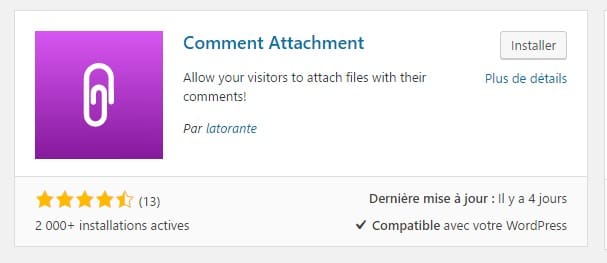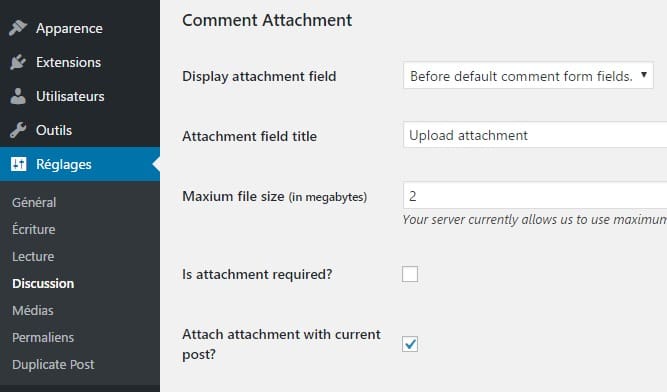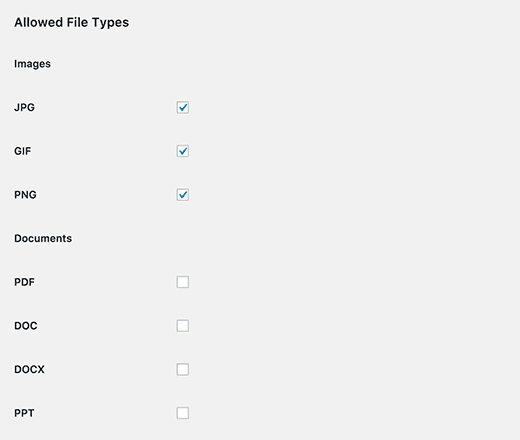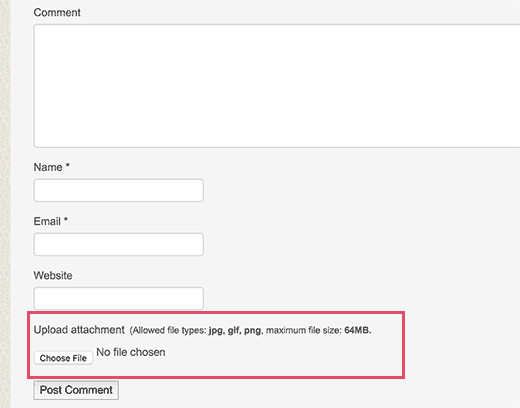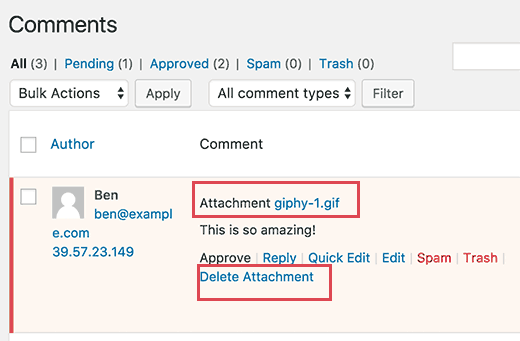Souhaitez-vous autoriser les fichiers joints dans les commentaires ? où souhaitez-vous permettre aux utilisateurs d’ajouter des pièces jointes dans les commentaires de WordPress ?
Par défaut, les commentaires WordPress sont limités au texte mais vous pouvez permettre aux utilisateurs de télécharger des pièces jointes comme les images et gifs afin de rendre les commentaires plus amusants.
Dans ce tutoriel, nous allons vous montrer comment autoriser l’ajout de pièces jointes dans les commentaires de WordPress.
Mais, si vous n’avez jamais installé WordPress découvrez Comment installer un blog WordPress en 7 étapes et Comment rechercher, installer et activer un thème WordPress sur votre blog
Ensuite revenons vers ce pourquoi nous sommes là.
Vous devez d’abord installer et activer le plugin « Comment Attachment ». Pour plus de détails, consultez notre guide étape par étape sur la façon d’installer un plugin WordPress.
Après l’activation du plugin, vous devez visiter « Réglages > Discussion » et faites défiler jusqu’à la section« Attachment Comments » pour configurer les paramètres du plugin.
Comment Attachment vous permet de choisir les types de fichiers, la taille maximale du fichier, et comment afficher les pièces jointes sur votre site web.
Vous pouvez également choisir où vous souhaitez afficher le formulaire de téléchargement (avant ou après les champs du formulaire de commentaire par défaut).
Si l’attachement est une image, vous pouvez choisir la taille de l’image à afficher, et si vous voulez qu’il soit lié au fichier d’origine.
Les types de fichiers autorisés:
Le plugin vous permet de sélectionner les types de fichiers que vous souhaitez autoriser. Par défaut, il permet aux utilisateurs de télécharger des images au format « jpeg, gif, png ».
Vous pouvez également activer le support des fichiers PDF, Doc, les feuilles de calcul, présentations, les fichiers audio, et les types de fichiers vidéo.
Cependant, nous recommandons de n’autoriser que les images, car les audio et vidéo peuvent prendre beaucoup plus de ressources sur votre hébergement.
N’oubliez pas de cliquer sur le bouton « Enregistrer les modifications » pour enregistrer vos paramètres.
Vous pouvez maintenant visiter votre site web et voir le champ de fichier joint en action dans les formulaires de commentaires sur WordPress. Essayez de télécharger des fichiers pour voir comment ils apparaissent dans les commentaires.
Vous pouvez voir les pièces jointes téléchargées par les utilisateurs lors de la modération des commentaires dans WordPress comme ceci:
Si vous ne souhaitez pas effacer une pièce jointe, vous pouvez simplement cliquer sur le lien « Delete Attachement » sous le commentaire.
C’est tout, vous pouvez maintenant visiter votre site web pour voir les modifications s’opérer.
Découvrez aussi quelques plugins WordPress premium supplémentaires
Vous pouvez aussi utiliser des plugins pour évaluer les commentaires de votre blog WordPress. Voici une brève liste de quelques uns.
1. Reactive Search Pro
Il s’agit de l’un des meilleurs plugins premium de recherche sur WordPress. Il est unique et dispose de beaucoup de fonctionnalités très intéressantes.
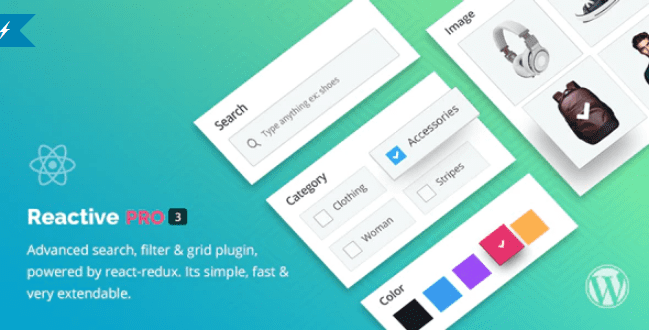
Ses fonctionnalités sont entre autres : la prise en charge des types de publications personnalisées, la recherche Google Maps, plus de 10 dispositions en grille, plus de 15 outils de recherche, aucune compétence requise dans le codage et bien plus.
Télécharger | Démo | Hébergement Web
2. Gravity Forms Star Rating FieldStar Rating Field
Ajoutez facilement un formulaire d’évaluation par étoiles (ou pouces vers le haut, les cœurs, les visages souriants, etc.) grâce au plugin WordPress Gravity Forms.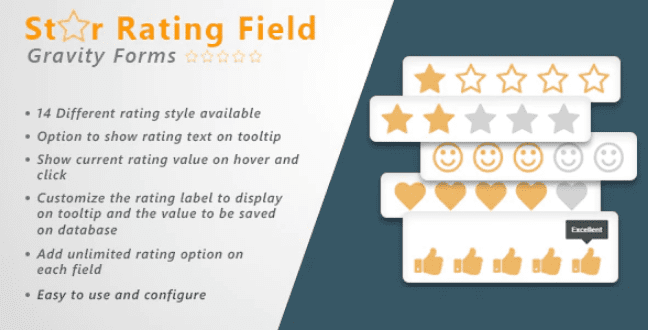
Choisissez parmi 14 différents styles d’évaluation et définissez des options de configuration pour votre champ de notation. Donc, si vous utilisez déjà Gravity Forms, vous devez songer à utiliser Gravity Forms Star Rating FieldStar Rating Field.
Consultez aussi nos 6 plugins WordPress pour ajouter l’auto-complétion sur vos formulaires
Ses fonctionnalités sont entre autres : la personnalisation et l’affichage de la note actuelle au survol de la souris, la personnalisation et l’affichage de l’aide sur infobulle, et plus.
Télécharger | Démo | Hébergement Web
3. User Rating / Review Add on for UserPro
User Rating / Review Add on for UserPro est un plugin WordPress premium d’évaluation par étoiles spécialement conçu pour UserPro. Ajoutez facilement vos classements par étoiles à votre communauté UserPro grâce au plugin User Rating / Review Add on for UserPro.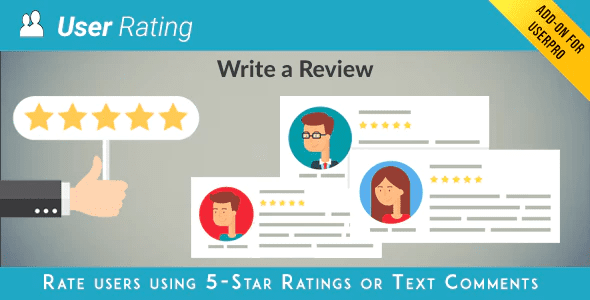
Ses principales fonctionnalités sont entre autres : la possibilité d’évaluer deux utilisateurs en utilisant des notes ou en utilisant des commentaires textuels, la possibilité d’ajuster les restrictions de l’évaluation en fonction du rôle de l’utilisateur, le support des shortcodes et du multilingue et beaucoup plus.
Télécharger | Démo | Hébergement Web
Ressources recommandées
Découvrez d’autres ressources recommandées qui vous accompagneront dans la création et la gestion de votre site web.
- 15 plugins WordPress pour créer un site web de Booking
- Pourquoi les freelances ont besoin d’un planning journalier
- 5 plugins WordPress pour protéger votre blog contre les malwares
- 5 plugins WordPress de critique pour booster vos revenus
Conclusion
Voila ! C’est tout pour ce tutoriel. Nous espérons qu’il vous permettra de pouvoir autoriser les fichiers joints dans les commentaires de votre blog WordPress.
Cependant, vous pourrez aussi consulter nos ressources, si vous avez besoin de plus d’éléments pour mener à bien vos projets de création de sites internet, en consultant notre guide sur la création de blog WordPress.
N’hésitez pas à partager cet article avec vos amis sur vos réseaux sociaux préférés. Mais, en attendant, faites-nous part de vos commentaires et suggestions dans la section dédiée.
…